บทช่วยสอนนี้มีไว้สำหรับผู้ใช้ขั้นสูงเป็นส่วนใหญ่ เนื่องจากจะต้องใช้ “แรงงานคน” เป็นจำนวนมาก การทำให้บริเวณเล็กๆ บนใบหน้าสว่างขึ้น เพิ่มเส้นผมจากรูปภาพอื่น เป็นต้น หากขั้นตอนทั้งหมดเหล่านี้ไม่เสร็จสิ้นเรียบร้อย คุณกำลังเสี่ยงที่จะ สร้างสัตว์ประหลาดตลกๆ แทนที่จะเป็นนางเงือก… อย่างไรก็ตาม นี่คือสิ่งที่เราจะทำ:

น่าเสียดายที่ไฟล์ PSD ของบทช่วยสอนนี้ไม่สามารถใช้งานได้ในขณะนี้ แต่ทันทีที่เราเปิดตัวชมรมสมาชิก PSD ฉันหวังว่าจะรวมไฟล์ที่มีเอฟเฟกต์นี้ด้วย ดาราด้วยการถ่ายรูปสาวผมน้ำตาล เราใช้วอลเปเปอร์ลดขนาดของผู้หญิงคนนี้:
http://vetton.ru/models/6406.html
ทำซ้ำรูปภาพเพื่อให้คุณมี 2 หรือ 3 เลเยอร์ หากมีสิ่งผิดปกติเกิดขึ้น คุณสามารถดึงเลเยอร์ที่ไม่เสียหายออกมาได้ตลอดเวลา และเริ่มต้นการทาทับอีกครั้งได้
เลือกชั้นบนแล้วไปที่ ฟิลเตอร์ >> บิดเบือน >> กระจายแสง
ซึ่งจะทำให้ภาพถ่ายของคุณมีเอฟเฟ็กต์ชวนฝันที่ดีสำหรับการเริ่มต้น
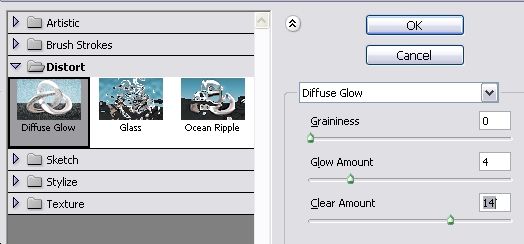
ขั้นตอนต่อไปคือการทำให้ภาพของคุณมีสีสัน อย่างที่ทราบกันดีอยู่แล้วว่าเต็นท์นางเงือกจะมีหน้าสีฟ้า (จมน้ำไปแล้ว อย่าลืม!) และผมสีบลอนด์อมเขียว
เลยกด Ctrl + U เพื่อทำให้ภาพถ่ายของคุณมีสีสัน (ทั้งหมด) และใช้การตั้งค่าเหล่านี้:
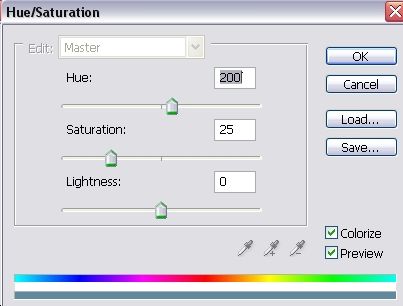
นี่คือสิ่งที่คุณได้รับ ใบหน้าที่มีแสงสีฟ้าอ่อนๆ หากคุณไม่ต้องการใช้ทักษะ Photoshop และสร้างนางเงือก คุณสามารถหยุดที่นี่ ผลลัพธ์นี้อาจดูดีหากคุณต้องการเพิ่มความลึกลับให้กับช็อตธรรมดาของคุณ

จากนั้นเลือก เครื่องมือดอดจ์ ใน Photoshop ประมาณ 3px ด้วยขอบที่นุ่มนวล และพาดผ่านด้านในของดวงตา ทำให้ลูกตาและดวงตาสว่างขึ้น แต่พยายามอย่าสัมผัสเส้นขอบตา เพื่อไม่ให้พื้นที่ทั้งหมดซีดเกินไป



เฮ้ ขี้เถ้าของฉันกลายเป็นนางเงือกที่น่ารัก
ฉันขอขอบคุณผู้ดูแลเว็บมากสำหรับบล็อกที่ยอดเยี่ยมนี้ ฉันขอขอบคุณโพสต์ของคุณ
ผู้ดูแลเว็บ ฉันชอบไซต์ของคุณ ขอบคุณมากสำหรับการทำงานกับมัน
โพสต์ที่ยอดเยี่ยมมาก
ขอบคุณมากสำหรับบทความอันงดงามนั้น
ขอบคุณมากสำหรับบทความอันงดงามนั้น
Aish น่ารักถึง Devils Own
ไอเดียเจ๋งจริงๆ สำหรับการกวดวิชา ขอบคุณ.
บทความที่ดีชาย! ฉันทำแล้วแต่ผมของฉันผิดที่ไปหมด อย่างไรก็ตาม ฉันใช้เวลาน้อยมาก ฉันก็เลยมีความสุข
สวัสดี ขอแนะนำบทเรียนดีๆ อีกข้อหนึ่ง เปลี่ยนภาพถ่ายสีของหญิงสาวให้เป็นภาพร่างดินสอ
บทความดีๆ ขอบคุณครับ (:
ไอเดียเจ๋งจริงๆ สำหรับการกวดวิชา ขอบคุณ.
ฉันต้องการแลกเปลี่ยนลิงค์กับเว็บไซต์ของคุณ loreleiwebdesign.com
เป็นไปได้ไหม
ความคิดเจ๋ง ฉันชอบมัน
ขอบคุณมาก มันเยี่ยมมาก
ข้อมูลที่คุณให้มีประโยชน์มาก เพราะความช่วยเหลือของคุณขอขอบคุณ
http://www.medyumsitesi.com
ปานกลาง
คุณกำลังพูดถึง Photoshop 1.0 ของฉัน
ใช่ ไม่มีอะไรใน 1.0 คุณควรติดตั้ง cs5
มันแพงมาก ขออภัย ฉันจะใช้ 1.0
ฉันชอบเว็บไซต์นั้น
แน่นอนว่าฉันจะแบ่งปันในตัวฉัน
ทวิตเตอร์… :)
พวกงานที่ดี
ขี้เถ้าของฉันกลายเป็นนางเงือกที่สวยงาม
[…] ภาพสาวเงือกสีน้ำเงินโดย Pumpkincat210 loreleiwebdesign.com/2009/12/26/turn-a-brunette-girl-into… […]